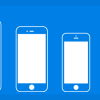Данный материал представляет из себя обзор основных вспомогательных технологий, обеспечивающих доступ к компьютерной технике пользователям с различными нарушениями зрения. Здесь будут рассмотрены главные концепции реализации альтернативного представления экранной информации для обеспечения её доступности людям с отсутствующим или ослабленным зрением.
Главным образом, статья ориентирована на обычных пользователей и преследует цель донести до широкой массы людей информацию о том, что и незрячий или слабовидящий человек может работать с компьютерной техникой, а также осветить общие принципы этого процесса. Кроме того, материал может оказаться полезным для тех, кто сам имеет проблемы подобного рода, так как может помочь им снизить нагрузку на зрительную систему или, при дальнейшем неблагоприятном развитии ситуации, облегчить процесс реабилитации, однако автор надеется, что последних будет как можно меньше.
Введение
Тема реализации доступности компьютерных технологий для пользователей с ограничениями зрения в последнее время приобретает всё большую актуальность. Это обусловлено увеличением нагрузки на зрительный аппарат в современном мире и, как следствие, повышение числа людей с данными проблемами здоровья.
Различные вспомогательные технологии для незрячих и слабовидящих, обеспечивающие доступ к компьютерной технике, существуют уже не одно десятилетие. Однако даже просто представление об их существовании имеет не так много людей, ну а детальным знанием вопроса обладают только непосредственно целевые потребители (причём далеко не все), а также малочисленное число лиц, которые либо участвуют в разработке или внедрении данных технологий, либо просто являются сверхлюбознательными.
Для начала следует определиться с рядом общих ключевых терминов и понятий.
I. Под «вспомогательными технологиями» понимается любое программное, аппаратное или аппаратно-программное решение, призванное повысить, сохранить или оптимизировать функциональные способности людей с ограниченными возможностями. Причём такое решение может быть встроенной функцией продукта, сторонним его расширением или вообще отдельным продуктом.
II. Целевым потребителем вспомогательных технологий является человек, обладающий ограниченными физическими возможностями. Инвалид, в данном случае, является лишь частным случаем. Эту разницу следует чётко понимать. Инвалид — это юридическая характеристика, а человек с ограниченными физическими возможностями — физиологическая и более общая. Например, пользователь с ослабленным зрением имеет ограниченные физические возможности в отношении визуального восприятия, но не обязательно обладает юридически оформленной инвалидностью. В частности, по некоторым оценкам, в РФ инвалидов по зрению около 600 тысяч, а людей с теми или иными нарушениями зрения около 10 миллионов.
III. Если говорить о вспомогательных технологиях только применительно к зрению, то существует отдельный термин — «тифлотехнологии» (тифло от греч. τυφλός — слепой). В дальнейшем мы можем использовать и его. Однако отметим, что он больше характерен для стран постсоветского пространства, а в английском языке принято использовать общий термин «assistive technology» и, при необходимости, просто его уточнять «assistive technology for blind and visually impaired».
IV. Когда речь идёт об обеспечении доступа к чему-либо пользователя с ограниченными возможностями, мы затрагиваем такое свойство предмета как «accessibility». В русском языке, к сожалению, пока так и не появилось абсолютно точного эквивалента данному слову, но всё-таки наиболее близким и широко употребляющимся является «доступность», однако очень часто даже в русских текстах предпочтение отдаётся употреблению именно англоязычного варианта. Также важно понимать, что термины «accessibility» и «usability» далеко не синонимичны. Вообще подробное раскрытие темы accessibility заслуживает отдельного рассмотрения, поэтому здесь данный факт следует принять просто как данность.
V. Следует чётко понимать, что ограничение возможностей может быть не только физическим, но и аппаратным, например, слепой человек и зрячий человек, использующий «голые» технологии Apple, находятся в одинаковых условиях в отношении возможности просмотра flash-анимации, так как она для них в равной степени недоступна. То есть целевая аудитория accessibility в действительности намного шире, нежели просто совокупность людей с какими-то физическими недостатками. Такие люди являются лишь своеобразной лакмусовой бумажкой доступности, так как они имеют меньше технических альтернатив. Поэтому словосочетания «ограниченные возможности» и ограниченные физические возможности» далеко не тождественны и соотносятся как общее и частное.
Остальные термины и понятия мы будем вводить по ходу изложения.
Основные концепции
В целом существует три основные концепции альтернативного доступа к экранной информации:
- Увеличение и преобразование графики,
- Голосовой доступ,
- Тактильный доступ.
Вопрос о применении той или иной технологии решается в зависимости от типа нарушения зрения, а также, к сожалению, зачастую и от финансовых возможностей пользователя.
Если человек имеет остаточное зрение, достаточное для прямого восприятия графической информации, то основной для него является первая концепция. Также к её целевым пользователям относятся люди с нарушениями цветового зрения, то есть дальтоники.
При малом остатке зрения или его полном отсутствии, основными являются вторая и третья концепции, причём приоритет отдаётся, как правило, второй. Это обуславливается рядом технических и экономических нюансов. Приоритетность третей концепции может быть следствием либо специфических видов деятельности пользователя, либо же наличием у него дополнительных физических ограничений, например, одновременных проблем со зрением и слухом, что делает использование голосового доступа невозможным.
Разумеется, зрячий или слабовидящий человек также может использовать голосовой или тактильный доступы (хотя для второго ему потребуются дополнительные знания тактильных азбук), но вот тотально слепой уже не имеет возможности воспользоваться экранным увеличением. Тем не менее, мало кто, обладая возможностью работать визуально, отказывается от этого, поэтому данная ситуация во многом умозрительна.
Увеличение и преобразование графики
В рамках данной концепции пользователь работает с экранной информацией напрямую, лишь преобразуя её посредством увеличения или изменения цветовых параметров.
Из всех технологий, данная является наиболее широко употребляющейся, так как среди пользователей компьютерной техники с ограниченными возможностями зрения, людей с малыми нарушениями абсолютное большинство.
Пожалуй, функция экранной лупы в той или иной мере знакома практически всем, поэтому детально рассматривать реализацию этой технологии не имеет смысла. Её суть сводится к тому, что программными методами осуществляется увеличение экранной информации. При этом это может выглядеть по-разному: увеличенный участок экрана, растянутый на весь дисплей с плавной прокруткой для демонстрации всего исходного содержимого, увеличение малого участка экрана в отдельно взятой области, которую можно наводить подобно обычной лупе и прочее.
Преобразование же графической информации является более редким случаем, так как потребность в ней не столь распространена. Необходимость в данных технологиях испытывают преимущественно дальтоники. Например, при проблемах с различением красного и зелёного цветов, человек может использовать программу, выводящую на экран картинку, которая изменяет зелёный цвет на синий, что устраняет неудобства проблемной цветовой пары. Также и просто слабовидящим людям может оказаться полезной возможность повысить контрастность изображения или наоборот сделать его более блёклым. По этой причине, многие программные инструменты подобного рода совмещают функционал экранного увеличения и преобразования графики, а также некоторые имеют и зачатки голосового доступа, если, например, человек так и не смог рассмотреть какой-то текст, то он может его прочитать программой вслух.
Из наиболее известных продуктов подобного рода можно отметить Экранную лупу Windows, ZoomText, MAGic и другие.
Голосовой доступ
В рамках данной концепции, человек уже не работает с экранной информацией напрямую. Перед тем как она будет предоставлена пользователю, осуществляется её преобразование из текста (реже графики) в речь, то есть для реализации данной технологии в обязательном порядке требуется полноценный синтезатор речи.
Программы, обеспечивающие голосовой доступ к экранной информации, называются общим термином «screenreader». В русскоязычной терминологии они могут фигурировать под разными названиями, однако самым распространённым является «программа экранного доступа». В частности именно данный термин закреплён на юридическом уровне и фигурирует в различных правовых документах, например, для РФ это ГОСТы Р 52873-2007 или Р 52872-2007.
Здесь стоит сразу уточнить, что screenreader — это не то же самое, что и популярные в последнее время программы чтения текстов синтезированными голосами, например, Balabolka или MP3book2005. Программа экранного доступа — это намного более сложный и функциональный продукт. Обычный TTS reader просто предоставляет оболочку для преобразования конкретного текста в речь, screenreader же даёт возможность полноценной работы за компьютером без зрительного контроля, включая не только чтение текста из файла, но и работу в Интернете, табличных процессорах, звуковых редакторах и прочее. В частности в первом из упомянутых ГОСТов даётся следующее формальное определение: «программа экранного доступа: программное средство для чтения текстовой информации и озвучивания действий пользователя с помощью синтезаторов речи и/или отображения того же посредством брайлевских дисплеев».
Как это работает
Для начала следует усвоить несколько вещей.
Во-первых, содержимое дисплея — это не просто какой-то плоский участок с нарисованными картинками и написанным текстом, это совокупность отдельных элементов с определённой иерархией. Разумеется, для людей, знакомых с принципами построения GUI это очевидно, но для остальных данная информация может стать и, как правило, становится откровением.
Во-вторых, мышь — это не единственный инструмент взаимодействия с элементами управления окна и его содержимым, хотя об этом многие часто забывают, в том числе и разработчики программ. При работе с клавиатуры, существует такое понятие, как «системный фокус». Это область, в которой находится в настоящее время тот или иной объект экрана, с которым и будет осуществлено взаимодействие при нажатии управляющих клавиш. Например, в окне текстового редактора курсор мыши может находиться на кнопке «Печать», а каретка в поле ввода. Системный фокус будет находиться именно на месте каретки, так как именно с этим объектом (полем редактирования) мы будем взаимодействовать, нажимая на клавиши. Перемещение системного фокуса также осуществляется при помощи клавиатуры.
В-третьих, современные технологии пока практически не умеют передавать графику посредством звука.
Теперь рассмотрим, как осуществляется работа пользователя программы экранного доступа на примере приложения Microsoft WordPad. Параллельно с прочтением будет полезно также запустить эту программу и попробовать повторить все действия. Это даст понимание принципиального отличия в способах восприятия информации. Для простоты будем рассматривать старый Wordpad из Windows XP с классическим меню.
Запускаем Wordpad и некую обобщённую программу экранного доступа.
документ wordpad редактор
(Здесь и далее, в блочных кавычках приводится то, что произносит программа экранного доступа. Следует понимать, что пользователь больше не получает абсолютно никакой информации.)
Screenreader прочитал заголовок окна (документ wordpad) и назвал объект, на котором находится системный фокус (редактор), то есть это поле редактирование.
Следует отметить, что заголовок окна выглядит как «Документ — WordPad», однако ни регистр символов, ни дефис screenreader не озвучивает. В функциональных программах экранного доступа за это отвечают специальные настройки, но в наиболее распространённом варианте, это будет именно так.
Теперь вводим текст «Привет, мир!».
п большая | р | и | в | е | т | запятая | пробел | м | и | р | восклицательный знак
(Здесь и далее, вертикальными чертами отделяются фразы, относящиеся к разным нажатиям клавиш).
Screenreader произносит каждый печатаемый символ (здесь уже вместе с информацией о регистре).
Теперь выделяем набранный текст. Поскольку работа с мышью для пользователей программ экранного доступа практически не доступна, то следует использовать горячие клавиши — CTRL+A.
выделено привет мир
Screenreader произносит изменение, произошедшее на экране, то есть выделение (выделено), а также озвучивает объект, который был выделен, то есть текст (привет мир).
Допустим, мы выделяли текст для того, чтобы сделать его полужирным. Как уже отмечалось, вариант с мышью неприемлем, поэтому операцию следует делать через меню. Таким образом, нажимаем Alt для его открытия.
строка меню файл ф
Screenreader произносит название области, в которую переместился системный курсор (строка меню), далее первую вкладку, на которую попал фокус (файл), и её клавишу ускоритель (ф).
Нам требуется вкладка «Формат», поэтому переходим на неё посредством нажатия курсорной стрелки вправо четыре раза.
правка п | вид в | вставка а | формат м
Screenreader озвучивает название каждой вкладки меню, на которую перемещается системный фокус при нажатии стрелки вправо, а также её ускоритель. К слову, в меню можно было сразу нажать «М» и перейти на вкладку «Формат», если бы пользователь заранее знал ускоритель.
Стрелкой вниз открываем вкладку, попадаем на нужный пункт «Шрифт...» и активируем его нажатием Enter.
меню шрифт ш | выход из меню шрифт комбинированный редактор arial 26 из 231
Screenreader озвучивает зону, куда попадает системный курсор (меню), пункт в фокусе и его ускоритель (шрифт ш), далее сообщает о выходе из области (выход из меню), озвучивает название нового объекта в фокусе (шрифт) и его тип (комбинированный редактор), а также первый пункт этого списка, который тоже попадает в фокус (arial) и его позицию в списке (26 из 231).
Для перехода к настройкам начертания нажимаем Tab, где дважды стрелкой вниз перемещаемся на пункт «Жирный» и нажимаем Enter для применения.
начертание комбинированный редактор обычный 1 из 4 | курсив | жирный | редактор
Screenreader читает имя нового объекта (начертание), его тип (комбинированный редактор), первый пункт в фокусе (обычный), его порядковый номер (1 из 4), далее прочитывает следующие два пункта, по которым мы проходим (курсив и жирный), а после применения и закрытия меню озвучивает переход системного фокуса обратно в поле редактирования (редактор).
Здесь следует отметить, что задачу установления полужирного начертания можно было решить посредством горячей клавиши CTRL+B на выделенном тексте. Зачастую опытные пользователи программ экранного доступа не пользуются пунктами меню, а работают посредством большого числа горячих клавиш. Это тоже одна из характерных особенностей, так как эти люди могут помнить в разы больше горячих клавиш, чем обычные пользователи, поскольку не имеют в своём распоряжении альтернативы в виде мыши.
До настоящего момента, screenreader лишь озвучивал происходящие на экране события. Чисто теоретически, всё это можно было сделать и абсолютно вслепую. Однако же обычно программы экранного доступа имеют и собственные команды, вызывающие специализированные функции.
Например, пользователь желает узнать, каково форматирование текста на экране. Для этого системный курсор устанавливается на интересующее место в тексте и нажимается специальное глобальное сочетание клавиш, относящееся к программе экранного доступа.
полужирный arial 10 пунктов выровнено слева
Screenreader озвучивает параметры форматирования текста под курсором: начертание, шрифт, кегель, выравнивание.
Отдельные программы экранного доступа могут предоставлять возможность получить информацию и о цветовых параметрах.
чёрный на белый
Screenreader сообщает, что под курсором находится чёрный текст на белом фоне.
Теперь закрываем WordPad нажатием Alt+F4, в диалоге сохранения клавишей Tab перемещаемся на отказ от сохранения документа и подтверждаем этот выбор нажатием Enter.
wordpad диалог сохранить изменения в файле документ? да кнопка | нет кнопка | рабочий стол папка просмотр списка мои документы 1 из 10
(Здесь вопросительный знак обозначает, что фраза может быть прочитана с вопросительной интонацией, если используемый синтезатор речи это поддерживает).
Screenreader сообщает тип всплывшего окна (wordpad диалог), зачитывает текст диалога (сохранить изменения в файле документ?), произносит объект, на который попадает системный фокус (да кнопка), после нажатия Tab, произносится новый объект в фокусе (нет кнопка), после чего с нажатием Enter диалог закрывается и зачитывается заголовок нового окна в фокусе (рабочий стол), тип объекта (папка), так как рабочий стол как раз и есть папка, сообщение об активной области окна (просмотр списка) и ярлык под системным курсором (мои документы) с его порядковым номером (1 из 10).
Следует обратить внимание, что ярлык был озвучен по его текстовой метке, так как речью невозможно передать его графический вид.
При использовании разных программ экранного доступа, содержание фраз может отличаться, например, поля редактирования могут называться «редактор», «текст» или «edit», порядок зачитывания данных в системном фокусе может быть другим, например, «да кнопка» или «кнопка да» и прочее. Однако сам принцип останется именно таким, как показано выше.
Что из этого следует
Важно понять следующее:
- Пользователь программы экранного доступа практически никогда не имеет пространственного представления о содержимом экрана. Например, для открытия меню он нажимает Alt, но может не знать, где именно на экране находиться данная панель (одним из ярких примеров исключения из этого правила является VoiceOver на iOS).
- Из-за того, что речью невозможно передать изображения, такой пользователь не имеет возможности получить представления о графической информации. Например, изменение картинки рабочего стала для него останется незаметным.
- Вследствие того, что при работе с программой экранного доступа, как правило, озвучивается только объект в системном фокусе плюс некоторые общие элементы типа заголовка окна, пользователь может не заметить какие-то элементы содержимого экрана. Например, открыв меню программы, ему надо вручную пройти фокусом по всем пунктам, чтобы получить комплексное представление. Как правило, в программах экранного доступа есть функция чтения всего экрана, которая произносит все доступные элементы. Однако обычно её надо активировать специально, потому что при обычной работе зачитывание каждый раз всех элементов не требуется.
- Поскольку курсор мыши представлен графически и чётко не привязан к конкретным объектам, как системный фокус, то его перемещение по экрану не может быть информативно отражено в речевой форме. Это обуславливает тот факт, что пользователь программ экранного доступа практически лишён возможности использовать мышь в своей работе. Разные screenreader'ы предлагают те или иные способы реализации доступности работы с мышью без помощи зрения, но полноценной альтернативы визуальной работе пока не создано. Все они до сих пор остаются лишь вспомогательными, к которым пользователи прибегают только тогда, когда клавиатурное управление полностью невозможно.
Вышеозначенные особенности влекут следующие проблемы:
- Невозможность получения большинства графической информации.
- Малая или отсутствующая доступность ряда интерфейсов, построенных исключительно на графике или управлении мышью.
- Зачастую более низкая производительность, связанная с невозможностью быстро охватить взглядом всё содержимое экрана.
- Зависимость работы от дополнительного программного обеспечения. Например, при сбои или полном отказе программы экранного доступа, дальнейшее использование компьютера может стать невозможным (в связи с этим, опытные пользователи обычно имеют несколько установленных screenreader'ов). Тем не менее, проблема голосового доступа к BIOS не решена до сих пор, так как в этом режиме загрузка говорящего ПО невозможна.
Из наиболее известных программ экранного доступа можно назвать JAWS for Windows, Window-Eyes, VoiceOver и другие.
Тактильный доступ
В рамках данной концепции пользователь также имеет дело с экранной информацией, которая предварительно преобразуется в выпуклый рельеф, воспринимаемый тактильно.
Для обеспечения тактильного доступа требуется дополнительное программное и аппаратное обеспечение.
В роли первого выступают всё те же программы экранного доступа, которые, в данном случае, текст отправляют не на синтезатор речи, а на специальное устройство — «брайлевский дисплей». Существуют брайлевские дисплеи, которые не поддерживают взаимодействие с распространёнными программами экранного доступа, но это единичные исключения. В целом же для обеспечения тактильного доступа используются те же screenreader'ы, что и для голосового.
Брайль — это особый рельефно-точечный шрифт, созданный специально для незрячих французом Луи Брайлем ещё в XIX веке. Подробнее о шрифте брайля можно прочитать в Wikipedia.
При подобном письме, текстовые символы составляются из комбинации выпуклых точек, в оригинале сгруппированных по шесть (брайлевское шеститочие) — прямоугольник из трёх в высоту и двух в ширину. Из-за малой вариативности одного шеститочия (2^6 = 64 варианта расположения точек), многие символы занимают несколько ячеек. Например, цифры 1, 2, 3, 4, 5, 6, 7, 8, 9 и 0 повторяют написание первых десяти латинских букв A, B, C, D, E, F, G, H, I и J. Для того, чтобы отличить на письме цифры от букв существует специальный «цифровой знак», с которого надо начинать написание любого числа. Чтобы обозначить, например, что текст написан курсивом, в его начале и конце следует установить соответствующий знак. По своей идеи это аналогично HTML-тегам (<i>курсивный текст</i>), только вот Брайль появился значительно раньше Интернета.
Для того, чтобы отчасти решить проблему малой вариативности шеститочия, в компьютерной реализации Брайля чаще используется расширенная ячейка в восемь точек — прямоугольник из четырёх в высоту и двух в ширину. Здесь верхние шесть точек выполняют стандартные функции, а нижние две используются для отображения дополнительной информации о символе или курсоре. Также для компьютерного брайля часто применяются правила, отличные от книгопечатного, кроме того, к сожалению, в разных языковых версиях может отличаться и написание универсальных символов, например, знаков пунктуации. Даже в рамках одного русского Брайля существуют отличия, если сравнивать, например, современные книги с напечатанными в восьмидесятых годах. Всё это, плюс ряд социальных и физиологических особенностей, делает освоение брайлевской грамоты, тем более на нескольких языках, достаточно нетривиальной задачей. Поэтому многие слепые не знают брайля, особенно те, которые потеряли зрение уже во взрослом возрасте. По некоторым оценкам, знают и используют Брайль лишь 10% незрячих.
В общем виде, современный тактильный дисплей представляет из себя электромеханическое устройство, состоящие из брайлевской строки (нескольких ячеек из шести или восьми точек) и некоторых элементов управления (кнопок и scroller'ов), объединённых в одном корпусе. Scroller'ы используются для прокрутки информации и других вспомогательных действий, а клавиши для переключения режимов работы и ввода информации.
Клавиатура брайлевского ввода сильно отличается от привычных всем QWERTY- или 123-вариантов. Поскольку все символы в рельефно-точечном виде представляют из себя комбинацию шести или восьми точек, то и для их ввода требуется такое же число клавиш, то есть 6 или 8 плюс пробел. Для набора символа требуется просто одновременно нажать клавиши, соответствующие точкам, образующим нужный символ, после чего знак будет набран.
Брайлевская строка является самой сложной и дорогой частью тактильного дисплея. Это обуславливает, во-первых, общую высокую стоимость подобных устройств, во-вторых, достаточно малое число ячеек на таких дисплеях. Например, дисплей с восьмьюдесятью ячейками считается уже очень большим, хотя на обычном графическом дисплее отображается несколько тысяч символов.
Каждая брайлевская точка представлена отдельным штифтом, который либо утоплен на одном уровне с корпусом, либо выдвигается вверх, образуя выпуклость, которая и воспринимается тактильно.
Как правило, для создания брайлевской строки используются пьезокристаллы, расширяющиеся и сужающиеся при воздействии на них электричества. Поскольку колебание кристалла не может дать достаточной амплитуды, то она увеличивается при помощи соединения пьезоэлемента с штифтом через рычаг. Таким образом, каждая брайлевская точка представляет из себя достаточно сложный механизм, что и обуславливает большую стоимость данной части дисплея. Существуют и альтернативные технологии брайлевских строк, однако до сих пор они так и не получили широкого распространения как по причине сырости самих разработок, так и худших технических характеристик.
При работе, на брайлевском дисплеи, как правило, отображается текст элемента в системном фокусе, например, название кнопки, ссылка, данные в поле редактирования и тому подобное. Однако в настройках программы экранного доступа, которая и определяет подаваемую на дисплей информацию, можно настроить различные варианты отображения данных. В частности из-за ограниченного места на брайлевской строке бывает полезно ограничить информативность, например, отключить отображение клавиш-ускорителей или название типа элементов окна.
В целом принципы работы в рамках тактильного доступа похожи на голосовой, за исключением того, что здесь меньше возможностей комплексного обследования окна или быстрого прочтения информации.
При возможности выбора между работой посредством голосового или тактильного доступа к экранной информации, избрание второго оправдано в следующих случаях:
- Работа по обработке больших текстов, особенно написание и чтение программного кода. Здесь, читая брайлевский текст проще находить ошибки или ориентироваться по логическим блокам, отражаемым отступами или специальными знаками.
- Работа связанная с необходимостью одновременного восприятия компьютерной информации и звука из внешних источников. Например, при работе звукорежиссёра или телефонного оператора, человеку важно быстро и адекватно реагировать на аудио информацию (звук или речь абонента), чему говорящий синтезатор речи может мешать. К тому же при получении данных посредством голоса, пользователь практически лишён возможности параллельно их пересказывать, что, как правило, и требуется от телефонного оператора.
- Также брайлевский дисплей полезен при изучении иностранных языков, так как чтение печатного текста способствует этому процессу, да и синтезаторы речи для многих языков могут быть недоступны.
Во всех остальных случаях, голосовой доступ является более производительным и гибким инструментом. Тем не менее, следует отметить, что существуют ещё разработки тактильных дисплеев, способных приблизительно отображать графику. Это также может быть полезным, так как даст дополнительные возможности по восприятию информации. Однако на момент написания данной статьи официально было представлено лишь одно такое устройство, но даже оно пока не запущено в серийное производство. К слову, как раз данный дисплей потребовал создания для него отдельной программы, так как ни один из существующих screenreader'ов не давал возможности представить компьютерную графику в рельефном виде.
Из известных производителей брайлевских дисплеев можно назвать BAUM Retec AG, Freedom Scientific, HandyTech и других.
Экономический аспект
(В данной части статьи приводятся лишь приблизительные цены, только для формирования общих представлений о порядке сумм. Приведённая здесь информация не является официальной и со временем может кардинально разойтись с действительными значениями.)
Если говорить о стоимости тех или иных тифлотехнических продуктов, то здесь всё достаточно сложно.
В отношении программного обеспечения существуют коммерческие, некоммерческие и встроенные решения. Причём стоимость и качество здесь не всегда зависят прямо пропорционально. К тому же из-за различий платформ прямое сравнение ПО под разные системы затруднено. Тем не менее, вот некоторые цифры:
Windows OS
Microsoft — это лидеры в отношении accessibility функционала, хотя сейчас их активно начинает теснить Apple. Здесь один из самых развитых рынков вспомогательных технологий. Цены на наиболее распространённые программы экранного доступа для Windows колеблются в диапазоне от $400 до $1100, однако существуют достаточно функциональные некоммерческие варианты.
В отношении ПО для экранного увеличения и преобразования графики многие отдают преимущество либо встроенным функциям Windows, либо большому числу некоммерческих решений. Тем не менее, коммерческое ПО подобного рода в среднем стоит в районе $500-$700, хотя отдельные многофункциональные продукты могут стоить дороже.
Некоторые разработчики, имеющие официальное представительство в русскоязычных странах (как личное, так и посредством дистрибьюторов) зачастую назначают специальные цены. Так коммерческие программы экранного доступа в России стоят в диапазоне от 8000 до 17000 руб. для физических и 19000 до 80000 руб. для юридических лиц.
Mac OS X/OS X
Apple Inc. не так давно стали уделять внимание вопросу доступности их продукции для пользователей с нарушениями зрения, но однажды занявшись этим вопросом, взялись за это всерьёз. Так все системы Mac, начиная с 10.4 Tiger, включают в себя широкий спектр функций для пользователей с ограниченными физическими возможностями, объединённых общим термином «Универсальный доступ» (англ. Universal Access). Сюда входит экранное увеличение, инверсия цветов, гибкая настройка интерфейса под различные нужды, а также встроенные многофункциональная программа экранного доступа и поддержка многих брайлевских дисплеев.
Стоит отметить, что и MS Windows имеет встроенный screenreader, но его полезность стремиться к нулю (хотя в Windows 8 предприняты определённые шаги по его совершенствованию), тогда как в Mac OS X/OS X, действительно, незрячий пользователь может включить озвучивание экрана буквально нажатием нескольких клавиш и сразу приступать к полноценной работе.
Таким образом, базовые функции экранного доступа для пользователей с нарушениями зрения доступны в Mac OS X/OS X уже из коробки и входят в стоимость самой системы, поэтому не требуют отдельного приобретения.
Для русскоязычных пользователей, до недавнего времени (10.5-10.6), всё-таки требовалось отдельно приобретать синтезатор русской речи примерно за $100, но с выходом Mac OS X 10.7 Lion система также включает и встроенный русский голос Milena, поэтому теперь это больше не требуется.
GNU/Linux
Для систем Linux существует достаточно много тех или иных тифлотехнических решений, но рынка коммерческого вспомогательного ПО во круг данной платформы так и не образовалось, что ввиду специфики Linux не удивительно.
Поэтому с экономической точки зрения Linux является одной из самых доступных систем для пользователей с нарушениями зрения. Только вот, к сожалению, этого пока нельзя сказать в отношении многих технических моментов, хотя на поприще accessibility Linux также есть чем похвастаться, в том числе совершенно уникальными решениями, например, eMacspeak — адаптацией eMacs, которая, ввиду заточенности на текстовую работу, очень популярна среди многих незрячих пользователей, так как избавляет от потенциальных проблем, связанных с недоступностью графики.
Symbian OS
До недавнего времени, мобильная операционная система Symbian являлась одной из самых популярных в среде пользователей, нуждающихся в тифлотехническом обеспечении. Многие решения, характерные для мобильного вспомогательного ПО, впервые были реализованы как раз в рамках данной платформы.
Программы экранного доступа, одновременно включающие и наиболее продвинутые функции экранного увеличения, здесь стоят около $170.
Android OS
Система Android также имеет ряд решений в области вспомогательных технологий, которые за последний год очень бурно развились, хотя во многом так и не обрели законченного вида. К сожалению, открытость платформы для кастомизации и её фрагментация являются факторами, зачастую мешающими становлению продвинутого и стабильного accessibility-функционала, но общее направление развития всё-таки положительно, и уже сейчас Android может предложить вполне конкурентоспособные решения.
Две из трёх программ экранного доступа под Android распространяются бесплатно, а единственное коммерческое решение стоит €69. Один из бесплатных screenreader'ов также включает в себя функционал увеличения экрана.
iOS
Система iOS также разрабатывается Apple Inc., поэтому к ней относится всё то, что и к Mac OS X/OS X. То есть она включает широкий спектр функциональных решений в рамках Универсального доступа, которые также поставляются вместе с устройством и входят в его стоимость. Причём это в равной мере касается iPad, iPhone и iPod touch. К слову, iPod nano также имеет функционал для пользователей с ограниченными возможностями, да и iPod shuffle, со своим говорящим меню, будет вполне удобен при нарушенном зрении. Более того, даже приставка Apple TV обладает функцией озвучивания интерфейса, хотя для кого-то может показаться, что телевизор не очень интересен незрячим людям.
Прочие платформы
Кроме вышеперечисленных, той или иной функционал, ориентированный на незрячих или слабовидящих пользователей, имеют и другие операционные системы, например, BlackBerry Device Software, Chrome OS, Solaris, Windows Mobile. Причём в некоторых из них, он также представлен в виде относительно жизнеспособной встроенной программы экранного доступа.
Цены здесь также достаточно сильно варьируются, например, для Windows Mobile screenreader обойдётся примерно в $180, а вот для пользователей BlackBerry Device Software доступно как некоммерческое, так и платное решение за $449 (диапазоны поддерживаемых устройств не пересекаются).
Брайлевские дисплеи
Как уже отмечалось, брайлевские дисплеи — это достаточно дорогостоящее устройство. Их цена напрямую зависит от числа ячеек. Самые дешёвые из них обладают минимальной длиной строки и имеют карманный формат. Крупные настольные варианты, более подходящие для серьёзного использования, стоят уже в несколько раз больше.
Минимальная цена брайлевского дисплея с двенадцатью-четырнадцатью ячейками составляет примерно около $1300, а крупный дисплей с сорока или восьмьюдесятью ячейками обойдётся примерно от $2800 до $10000. Ну а уже упомянутый выше дисплей с возможностью отображения графики ориентировочно будет стоит около $45000.
Заключение
Мы рассмотрели основные концепции реализации доступа к экранной информации пользователей с нарушениями зрения. В данном материале не были подробно рассмотрены конкретные программные продукты и операционные системы, а также особенности их использования в контексте вспомогательных технологий, так как эти вопросы не могут быть освещены в рамках одной статьи и требуют отдельных публикаций.
Основной задачей этого материала являлось популяризация темы вспомогательных технологий как таковых, а также общий обзор существующих решений для пользователей с ограниченными возможностями зрения. Надеемся, что после ознакомления с данной статьёй, читатели смогли составить общие представления о принципах осуществления доступа к компьютерной техники пользователей с ограниченными зрительными возможностями или даже нашли в ней для себя полезную информацию, которая помогла им решить какие-либо практические задачи.
Примечание
Данный обзор был написан ещё в начале лета 2011 года, но тогда, по ряду причин, так и не был опубликован. К концу же лета 2012, когда он и выходит в свет, пришлось уточнить ряд моментов и даже переписать отдельные разделы, так как за год изложенная в них информация устарела.
Таким образом, вся вторая половина материала, относящаяся к обзору состояния рынка вспомогательных технологий и характеристики их реализации на различных платформах, является довольно динамично изменяющимися данными, которые уже через некоторое время могут утратить значительную часть своей актуальности, что следует учитывать при чтении данного текста спустя существенное время после его публикации.
Автор: Tseikovets